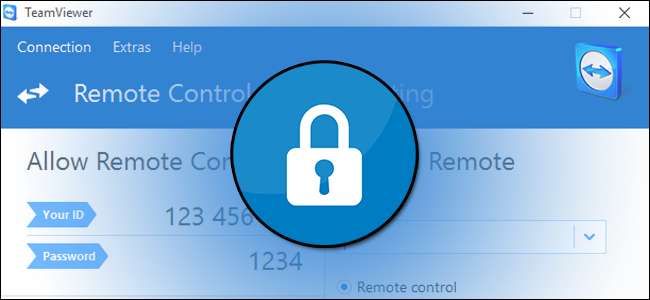
TeamViewer היא תוכנית חינמית נהדרת, בין אם אתה רוצה לגשת למחשב שלך מרחוק או לעזור לחברים וקרובי משפחה באמצעות המחשב שלהם . אך הגדרות ברירת המחדל שלה אינן בטוחות להפליא, ובמקום זאת מעדיפות קלות שימוש. כך ננעל את TeamViewer כדי שתוכל להשתמש בתכונות שלו מבלי לפתוח את עצמך להתקפה.
הבעיה עם TeamViewer
קָשׁוּר: הכלים הטובים ביותר לביצוע בקלות תמיכה טכנית מרחוק
עוד בשנת 2016, היה פריחה של מחשבים שנפרצה באמצעות TeamViewer . ובדיוק עכשיו, בדצמבר 2017, TeamViewer היה נאלץ להוציא תיקון חירום לפגיעות חמורות בתכנית. גם כשאין חורי אבטחה בוהקים או התקפות נרחבות, קל מאוד למשתמש של TeamViewer לסכן את המחשב שלו אם אין לו את כל ההגדרות הנכונות. ואם אתה מסתכל על דיווחים על מכונות שנפגעו בעבר, רוב הקורבנות השתמשו במערך לא מאובטח .
כברירת מחדל, TeamViewer אינו יישום מאובטח במיוחד. הוא מעדיף נוחות שימוש על פני נהלי אבטחה קשים לניווט. זה שימושי כאשר אתה מנסה לעזור לאבא שלך לפתור את מצוקות המחשב שלו מכל רחבי הארץ: אתה יכול לגרום לו להוריד קובץ יחיד, להריץ את הקובץ הזה, לתת לו את מזהה המחשב המספרי והסיסמה הפשוטים, וכן בּוּם , אתה שולט במחשב שלו ופתור את המשבר. אבל השארת TeamViewer במצב ההפעלה הראשונה הפשוטה הזו (שבאמת צריכה לשמש רק במצב כה פשוט למקרי חירום חד פעמיים) היא רק מבקשת צרות.
ל- TeamViewer יש טונות של אפשרויות אבטחה שתוכל לעבור ולהתאים, עם זאת, וזה ממש קל לעבור מחוויית TeamViewer לא מאובטחת מאוד חוויית TeamViewer מאובטחת עם התעסקות קטנה בלבד.
לפני שנמשיך, לעומת זאת, ישנם כמה דברים שהיינו רוצים שתזכור בעת קריאת ההדרכה. ראשית, לא כל אדם צריך להפעיל כל אפשרות שאנו מציעים. עליך לאזן את הצרכים שלך ואת זרימת העבודה שלך עם שינויי האבטחה שאתה מבצע - לא תרצה, למשל, להפעיל את התכונה הדורשת ממשתמש במחשב לקבל את בקשת TeamViewer הנכנסת אם אתה משתמש ב- TeamViewer כדי להתחבר למחשב ללא השגחה משלך.
שנית, אם TeamViewer מותקן במחשב שלך באמצעות עבודתך, על ידי חברת תמיכה טכנית ששכרת או על ידי קרוב משפחה המסייע בפתרון בעיות ותחזוקת המחשב שלך, אנו ממליצים לך לקרוא מאמר זה (ואולי לנצל את היתרון חלק מהטיפים) אלא גם להתייעץ עם האחראי על חוויית TeamViewer שלך.
נוהלי אבטחה בסיסיים
לפני שנכנס למצב של הגדרות TeamViewer, בואו נדבר על כמה נוהלי אבטחה בסיסיים (אשר, למען האמת, חלים כמעט על כל תוכנית, לא רק על TeamViewer).
צא מ- TeamViewer והפעל אותו רק כשאתה צריך את זה
ההצעה הראשונה שלנו היא גם פעולה מיידית שעליך לבצע ו הצעה כללית לשימוש עתידי. ראשית, פשרות הן לרוב תוצאה של נוהלי אבטחה לקויים, אנו נעשה דבר אחד מייד: סגרו את TeamViewer באופן זמני ועדכנו אותו, ובעוד היישום כבוי, אנו נעדכן את האבטחה שלכם חשבון TeamViewer דרך דף האינטרנט של החברה. (עוד על כך בחלק הבא.)
כשיקול עתידי כללי, הפעל את יישום TeamViewer רק כאשר אתה זקוק לו . בדרך זו, גם כשיש פגיעות בתוכנית (כמו זו שהתגלתה ותוקנה זה עתה), לא תהיה בסכנה כה גדולה. יישום שאינו פועל לא יכול לגרום לך לבעיות. אמנם אנו מבינים שיש אנשים שמחזיקים את TeamViewer 24/7 כחלק מתהליך העבודה שלהם, ואם בהחלט חייבים, בסדר. אבל אם אתה משתמש בו רק מדי פעם בבית שלך, או שאתה מהאנשים שמדליקים אותו רק כדי לפתור מדי פעם את המחשב של קרוב משפחה, אז אל תשאיר אותו פועל כל היום, כל יום. זוהי הדרך הטובה ביותר להימנע ממתן גישה למחשב שלך.
עם זאת בחשבון, כבה את יישום TeamViewer שלך אם הוא פועל כעת לפני שתמשיך לשלבים הבאים.
צור סיסמה חזקה
לאחר כיבוי אפליקציית TeamViewer, הגיע הזמן להיכנס לחשבון TeamViewer שלך ב- https://login.teamviewer.com . אם אתה משתמש ב- TeamViewer ללא חשבון, אנו ממליצים בחום להירשם לחשבון בחינם, מכיוון שהוא הרבה יותר בטוח. לא רק שרבים מטיפים האבטחה שנדגיש במהלך הדרכה זו מסתמכים על תכונות הזמינות רק לבעלי חשבונות, אך אינך יכול לנצל את מאפייני האבטחה שמוגדרים לאחרונה מאחורי הקלעים - ניטור חשבונות ומכשירים מהימנים - ללא חשבון.
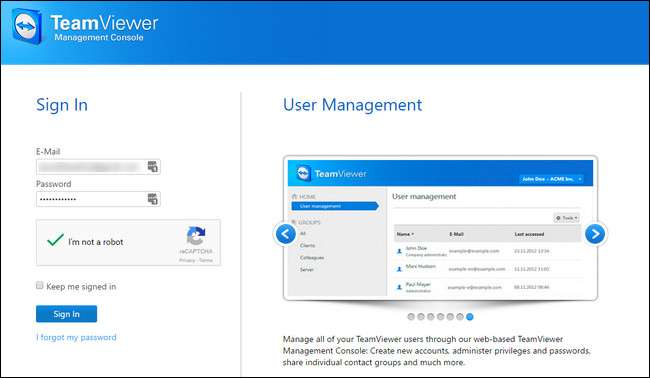
לאחר הכניסה לחצו על שמכם בפינה השמאלית העליונה של המסך, והתפריט הנפתח בחר "ערוך פרופיל".
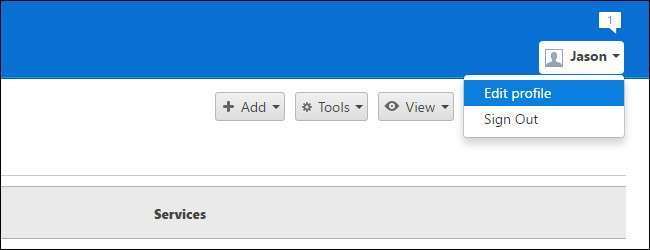
תהיה בקטע "כללי" בתפריט "הגדרות פרופיל". יש כאן שני קטעים שמעניינים אותנו באופן מיידי: הקישור "שנה סיסמה" ואימות שני הגורמים (אליו נגיע עוד רגע). בחר "שנה סיסמה".
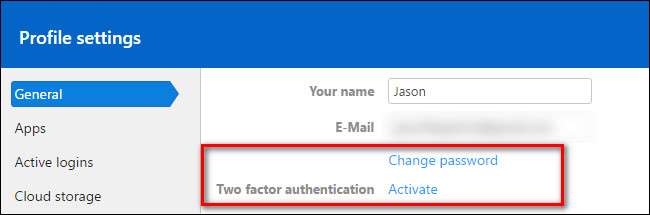
הזן את הסיסמה הנוכחית שלך והחלף אותה בסיסמה חדשה וחזקה. אשר את הסיסמה ולאחר מכן בחר "שנה סיסמה". צריך לצחצח את כישורי העיצוב שלך באמצעות סיסמאות חזקים? כיסינו אותך .
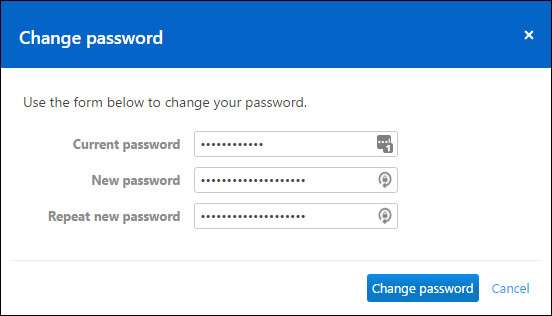
אפשר אימות דו-גורמי
לפני שנמשיך, יש משהו שאנחנו חייבים בְּתוֹקֶף להדגיש. הפעלת אימות דו-גורמי בחשבון TeamViewer שלך מגדילה את האבטחה עבור אישורי הכניסה עבור חשבון TeamViewer שלך. זה לא , כברירת מחדל, החל את מערכת שני הגורמים על הלקוח בפועל. אתה יכול להגדיר סיסמה חזקה מאוד בחשבון TeamViewer שלך ולהפעיל אימות של שני גורמים, אך אם אתה משאיר את סיסמת הלקוח מוגדרת לסיסמת המספר המוגדרת כברירת מחדל בת 4 ספרות, אימות דו-גורמי לא יעשה דבר כדי להגן עליך.
חשוב מבחינה קריטית שתשלים כאן את כל ההדרכה ו (כפי שמדגים בסעיפים המאוחרים) או שתגדיר סיסמה חזקה מאוד על לקוח TeamViewer שלך, או יותר טוב, תנעל את הלקוח שלך לחשבונך (ובכך תנעל אותו לשני הגורמים. אימות).
לאחר שתשנה את הסיסמה שלך, כפי שעשית בשלב הקודם, תוצא אוטומטית מחשבון TeamViewer שלך. היכנס חזרה וחזור לאותו מיקום בתפריט פרופיל> כללי. בחר בקישור "הפעל", לצד "אימות דו גורמי".
אם אינך מכיר אימות של שני גורמים, תוכל קרא את זה כאן . בקיצור, אימות דו-גורמי מוסיף שכבת זיהוי נוספת לתהליך הכניסה (במקום רק הדוא"ל והסיסמה שלך, אתה זקוק לדוא"ל שלך, לסיסמה ולקוד הייחודי שנוצר על ידי אפליקציית האימות בטלפון הסלולרי שלך). TeamViewer תומך בכמה מאמתים , כולל מאמת גוגל ( iOS / דְמוּי אָדָם ) ואותי ( iOS / דְמוּי אָדָם ). הקדש רגע להתקנת אחד היישומים הנ"ל, אם אינך כבר משתמש באפליקציה זו.
לאחר שבחרת באפשרות "הפעל", תראה את התפריט הקטן הזה המתאר אימות של שני גורמים. לחץ על "התחל הפעלה".
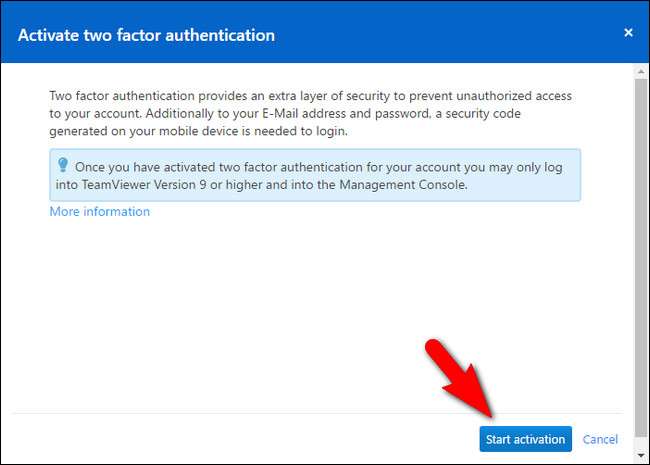
בשלב זה תראה מסך כמו זה למטה, ובמרכזו קוד QR גדול ושחור. פתח את המאמת שבחרת, לחץ על הלחצן כדי להוסיף שירות חדש וסרוק את קוד ה- QR.
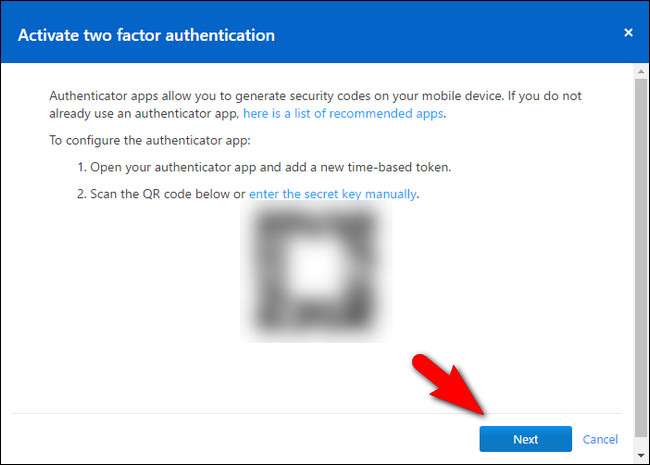
אם מסיבה כלשהי סריקה זה לא עובד, אתה תמיד יכול ללחוץ על הקישור "הזן את המפתח הסודי באופן ידני" ולהקליד אותו במקום לסרוק אותו. לאחר שהוספת אותו בהצלחה למאמת שלך, לחץ על "הבא".
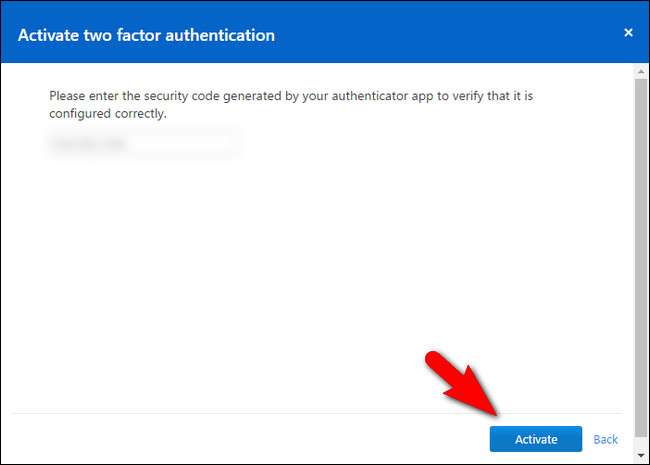
בדוק את קוד האבטחה של TeamViewer באפליקציית המאמת שלך והזן אותו כעת. לחץ על "הפעל" כדי לאשר.
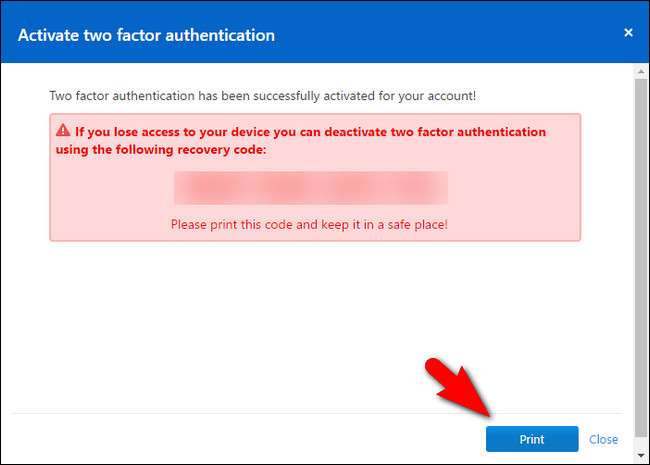
בשלב האחרון הדפיסו את קוד התאוששות החירום. אחסן קוד זה במקום בטוח. אם תאבד גישה למאמת שלך, זו הדרך היחידה שתוכל להסיר את אימות שני הגורמים.
בשלב זה סיימנו כעת עם האתר. לאחר הדפסת קוד החירום תוכלו להתנתק מהאתר.
עדכן את TeamViewer
אם אתה מפעיל את TeamViewer לעיתים רחוקות, או אם העדכונים האוטומטיים נכבו איפשהו לאורך הקו, ייתכן שלא תריץ את הגרסה העדכנית ביותר. קובץ ההתקנה של TeamViewer הוא ממש קטן, עם זאת, ולכן טריוויאלי לתפוס את העותק הטרי ביותר ולהפעיל אותו כדי להבטיח שהיישום TeamViewer שלך מעודכן עוד לפני שנפתח אותו שוב.
אתה יכול להוריד גרסה מעודכנת של את יישום שולחן העבודה כאן . הפעל את היישום ובחר התקנה "בסיסית" (כדי למנוע מהתקנה של TeamViewer כשירות Windows), ואז הפעל את TeamViewer והתחבר ליישום עם הסיסמה החדשה שלך.
תתבקש, מיד לאחר הכניסה, להזין את קוד האבטחה מקוד האבטחה הדו-פקטורי שלך. הפנה לאפליקציית המאמת שלך והזן אותה כעת.
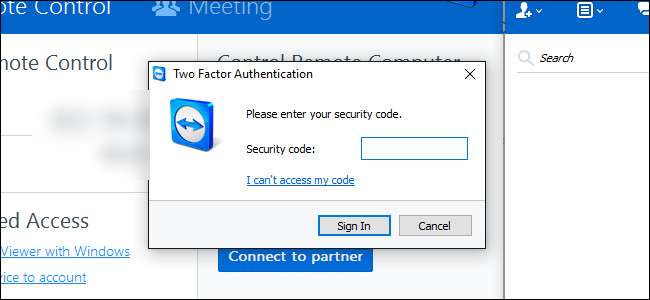
כדי להנגן את זה בצורה בטוחה יותר, לאחר השלמת תהליך הכניסה, תוכל לבחור עזרה> בדוק אם קיימת גרסה חדשה מסרגל הכלים כדי לאשר שאתה מפעיל את מספר הגרסה העדכני ביותר.
נעל את הגדרות האבטחה של TeamViewer
בשלב זה, אתה כבר מקדים את המשחק פשוט על ידי החלפת הסיסמה בסיסמה חדשה וחזקה יותר והפעלת אימות דו-גורמי. אמנם זה מאבטח את חשבון TeamViewer שלך באופן כללי, עם זאת, אנחנו עדיין צריכים לעשות קצת עבודה ביישום TeamViewer עצמו.
אנו רוצים להדגיש משהו שהדגשנו בתחילת ההדרכה: ההגדרות והאפשרויות שתבחר תלויות מאוד באופן השימוש ב- TeamViewer. אם אתה מגדיר את TeamViewer כדרך לגישה מרחוק למחשב שלך בזמן שאתה מחוץ לבית, תבחר אחרת מאשר אם אתה מגדיר את לקוח TeamViewer במחשב של ההורים הקשישים שלך. אנו ממליצים לך לאבטח את המספר הגבוה ביותר של הגדרות שתוכל מבלי להפחית את השירות של TeamViewer עד כדי כך שהוא מהווה מכשול יותר מאשר עזרה.
כדי להתחיל, עבור אל תוספות> אפשרויות משורת התפריטים.
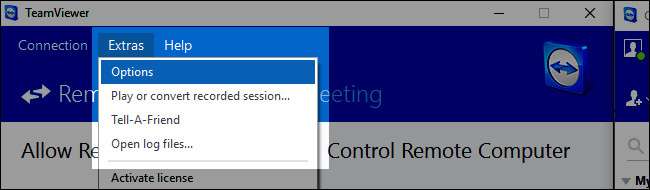
כל שינויי ההגדרות שנבצע נמצאים בתפריט אפשרויות הרחבה. כדי לעזור לצמצם את הבלבול, אנו נעבור דרכנו בתפריט האפשרויות, תפריט משנה לפי תפריט משנה.
כללי: ללא הפעלה אוטומטית והקצאת חשבון
כדי להתחיל, בחר בכרטיסייה "כללי" מחלונית הניווט הימנית.
ישנן שתי הגדרות גדולות שברצונך להגדיר כאן. ראשית, ברצונך לאשר ש"הפעל את TeamViewer עם Windows "אינו מסומן אלא אם כן יש לך מאוד סיבה דוחקת להפעיל אותו. אם אתה נותן התמיכה הטכנולוגית, אתה באמת לא צריך ש- TeamViewer יתחיל עם Windows. מצד שני, אם מקלט התמיכה הטכנולוגית לא באמת יכול להתמודד עם גישושים כדי להפעיל את TeamViewer בכל פעם שהם מתקשרים אליך, זה יכול להיות רע הכרחי כדי לאפשר הגדרה זו במכונה שלהם - אבל כמו שאמרנו קודם, עדיף לרוץ רק TeamViewer כאשר אתה משתמש בו באופן פעיל, כלומר בטל את הסימון של התיבה הזו.
בתחתית תמצאו קטע שכותרתו "הקצאת חשבון". לחץ על כפתור "הקצה לחשבון" והקצה את מחשבך לחשבון ספציפי של TeamViewer. אם זהו המחשב האישי שלך שרק אתה רוצה לגשת אליו, אז ברצונך להקצות את המחשב לחשבונך. אם מחשב זה שייך לאדם שאתה מרבה לעזור לו, אתה רוצה להקצות אליו את המחשב שלו שֶׁלְךָ חֶשְׁבּוֹן.
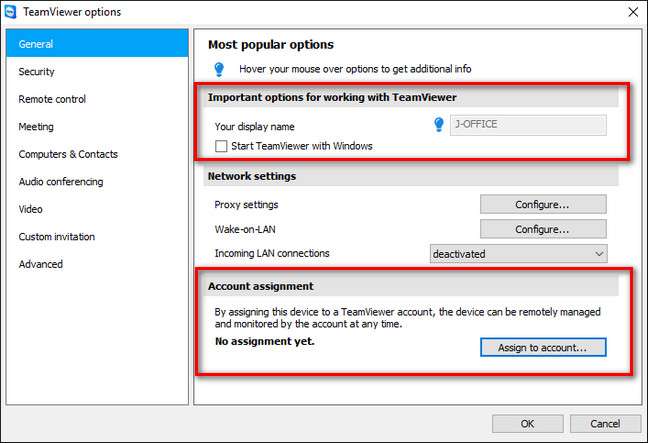
איננו יכולים להדגיש יתר על המידה איזו עלייה באבטחה זה מציע. אם לחשבונך מופעלת סיסמה חזקה ואימות דו-גורמי מופעל, המשמעות היא שבמקום סיסמה אקראית חלשה המוגדרת כברירת מחדל, לקוח TeamViewer יוצר כל הפעלה, כל מי שמנסה לגשת למחשב המרוחק יזדקק לכניסה שלך, לסיסמה החזקה שלך, ו גישה למאמת שלך.
אבטחה: אין גישה נוחה, סיסמאות חזקות ורשימות היתרים
התחנה הבאה שלנו היא קטע האבטחה. בחר "אבטחה" בחלונית השמאלית.
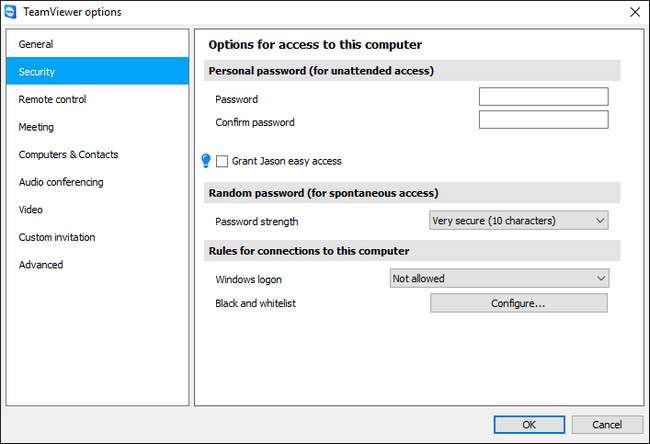
כאן יש לך כמה אפשרויות לעשות לגבי גישה לסיסמה וגישה ל- Windows. ראשית, יש לנו את הקטע "סיסמה אישית". כאן תוכלו להגדיר סיסמה אישית עבור לקוח TeamViewer זה (לגישה מרחוק) ותוכלו להעניק "גישה נוחה" (שבה החשבון המופיע לא צריך להזין סיסמה כדי לגשת למכונה כל עוד הם מחוברים ל- TeamViewer שלהם. חֶשְׁבּוֹן).
יש אנשים שמעדיפים להגדיר סיסמה חזקה מאוד עבור המחשב שלהם באופן ידני (במקום להסתמך על אלה שנוצרו באופן אקראי ש- TeamViewer משתמש בהם כברירת מחדל). כל עוד תגדיר סיסמה חזקה מאוד, ו השתמש בפונקציה רשימת הלבנה שאליה נגיע בעוד רגע, זו אפשרות מאובטחת. אולם ללא רשימת ההיתרים, הסיסמה האישית פותחת וקטור נוסף של התקפה, מכיוון שמישהו יצטרך רק את מזהה ה- TeamViewer והסיסמה שלך כדי לגשת למכונה - הם אפילו לא יזדקקו לאסימון אימות דו-גורמי.
אנו ממליצים לך להשתמש בפונקציה "גישה נוחה" אלא אם כן יש לך סיסמה חזקה מאוד בחשבון TeamViewer שלך והפעלת אימות דו-גורמי, מכיוון שזה מסיר את הצורך בסיסמה שנוצרה באופן ידני או אקראי כדי לגשת למכונה. (כל עוד אתה מחובר לחשבון TeamViewer שלך). שוב, עליך לאזן בין חששות הביטחון לבין קלות השימוש.
אם אתה עומד בסיסמאות שנוצרו באופן אקראי (שבו משתמש הקצה, כמו אמא שלך, יצטרך לתת לך את הסיסמה בכל פעם), אנו ממליצים לך לעבור מאורך הסיסמה המוגדר כברירת מחדל ל"מאובטח מאוד (10 תווים) ) ”. לחלופין, תוכל להשבית פונקציה זו אם בחרת בסיסמה ידנית חזקה בשלב הקודם.
בסעיף "כללים לחיבורים למחשב זה", אתה יכול לציין שני דברים: אישורי כניסה של Windows ורשימה בשחור-לבן. אנו ממליצים בחום להשאיר את האפשרות "כניסה ל- Windows" כ"עכשיו מאפשר ". אם תפעיל הגדרה זו, TeamViewer יקבל את אישורי הכניסה התקפים במחשב כקוד גישה חוקי ליישום. אם למשתמש במחשב יש סיסמה חלשה זה מאוד בעייתי, ועדיף להשאיר אותה מושבתת.
לבסוף, אתה בהחלט רוצה להגדיר רשימת היתרים למחשב. לחץ על כפתור "הגדר" לצד הערך "שחור ולבן".
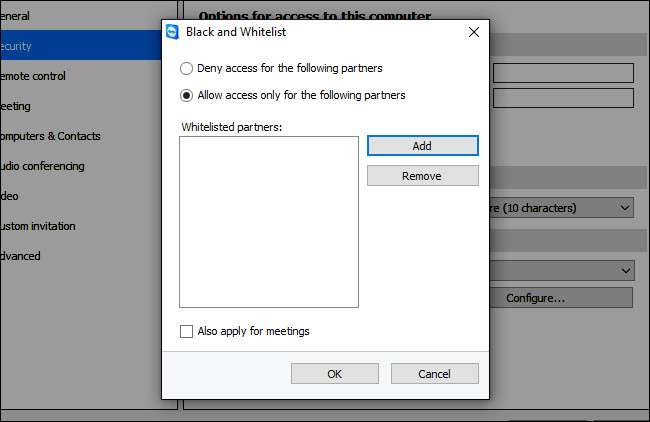
בחר "אפשר גישה רק עבור השותפים הבאים" ואז לחץ על "הוסף". תוצג בפניך רשימת אנשי הקשר שלך ב- TeamViewer לבחירה. כברירת מחדל אתה האדם היחיד ברשימת אנשי הקשר שלך. אם אתה רק משתמש ב- TeamViewer כדי לגשת למכונות שלך, זה מושלם, אתה יכול פשוט להוסיף לרשימת היתרים שלך ולקרוא לזה טוב.
אם אתה מגדיר מחשב לקרוב משפחה, עם זאת, תצטרך להוסיף את עצמך כאיש קשר לחשבון TeamViewer שלהם אם ברצונך להשתמש בפונקציה 'רשימת היתרים'. אתה יכול לעשות זאת על ידי סגירת תפריט האפשרויות כאן, חזרה לחלון הראשי של TeamViewer ולחיצה על סמל החץ הכפול הקטן לצד שמם בפינה השמאלית התחתונה של המסך (זה מרחיב את רשימת המחשבים ואנשי הקשר). לחץ על "הוסף איש קשר" בתחתית הרשימה כדי להוסיף את עצמך כאיש קשר.

אם אתה צריך להוסיף מישהו אחר (כמו, למשל, אח שעוזר גם למחשב של אמא ואבא) זה הזמן לעשות זאת.
ברגע שהאנשים הנוספים, אם נדרשים, נמצאים ברשימת אנשי הקשר, אתה יכול פשוט לחזור לתפריט הקודם, לבחור "הוסף" ואז לבחור את כל חשבונות TeamViewer שברצונך להוסיף לרשימת ההיתרים. לחץ על "אישור" לאישור.
אפשרויות מתקדמות: שליטה פרטנית בפונקציונליות גישה מרחוק
אם הגעתם עד כה - הגדרת אימות דו-גורמי, שימוש בסיסמאות חזקות, הגדרת רשימת היתרים - אתם במצב מצוין, ואולי לא תצטרכו לבצע שינויים מתקדמים יותר. תפריט ההגדרות המתקדמות, לעומת זאת, מציע שליטה ממש פרטנית על היבטים של חוויית TeamViewer המאפשרים לך גם להגן על המחשבים שלך וגם על המחשבים על האנשים שאתה עוזר מפני התעסקות חיצונית (כמו גם שגיאת משתמש).
כדי לגשת להגדרות המתקדמות בחר בלשונית "מתקדם" מחלונית הניווט השמאלית.
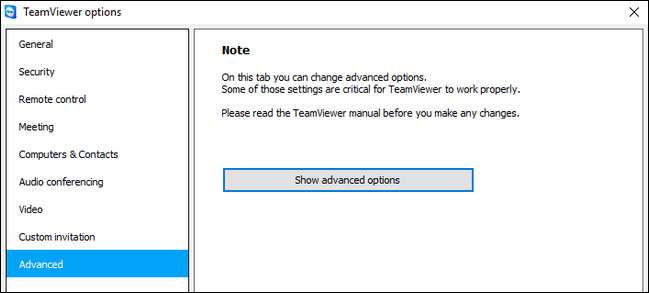
יש אזהרה שעליך לקרוא את המדריך לפני שתבצע שינויים כלשהם. זה נכון. אתה בהחלט צריך קרא את המדריך אם אתה מתכנן להסתובב עם הגדרות כלשהן שאנחנו לא מדריכים אותך באופן ספציפי. אי קריאת תיעוד היא הדרך לצער.
כדי לגשת לאפשרויות המתקדמות, לחץ על "הצג אפשרויות מתקדמות". יש הרבה ממשיך כאן, אך אנו מעוניינים רק בקטע מסוים אחד בתפריט המתקדם "הגדרות מתקדמות לחיבורים למחשב זה".
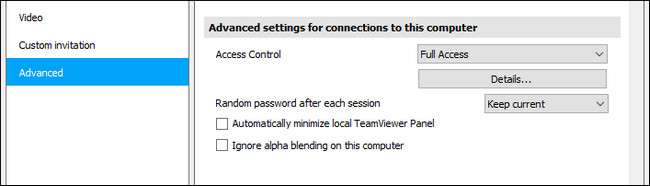
כאן תמצא ערך עבור "בקרת גישה", אשר כברירת מחדל מוגדר כ"גישה מלאה ". במקום להשאיר אותו מוגדר כ"גישה מלאה ", אנו ממליצים לך בחום לבחור" הגדרות מותאמות אישית "מהתפריט הנפתח.
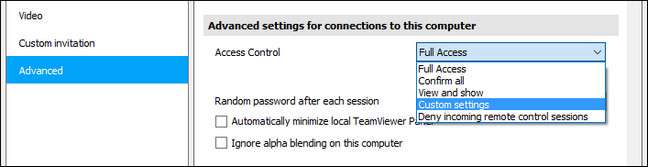
לאחר בחירת "הגדרות מותאמות אישית" לחץ על כפתור "הגדר" ישירות מתחת לתיבה.
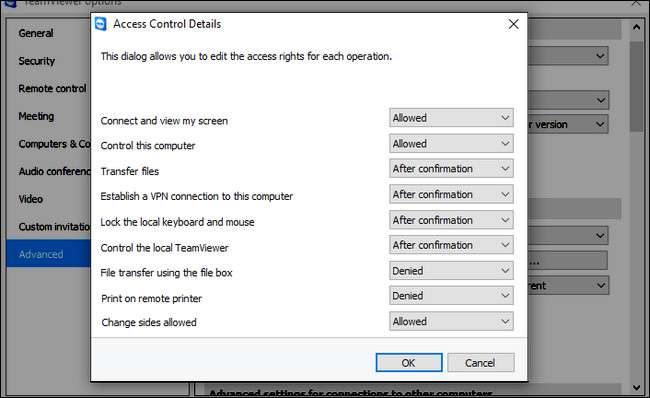
כאן תמצא מגוון רחב של הרשאות פרטניות להפעלת הגישה מרחוק שלך שניתן להגדיר אותן כ"האפשר "," לאחר אישור "או" נדחה ". איך אתה מגדיר הגדרות אלה מְאוֹד בהתאם לצרכים שלך, וההגדרות שיש לנו בצילום המסך לעיל הן פשוט כדי להראות את המצבים השונים שבהם הערכים יכולים להיות.
אם, למשל, אתה מגדיר מחשב ברשת הביתית שלך לגישה קלה מרחוק, זה יהיה טיפשי להחליף את "התחבר והצג את המסך שלי" ל"לאחר האישור ", מכיוון שתצטרך לדשדש כל הדרך למטה לשרת המרתף כדי לאשר ידנית גישה מרחוק. ובאותה נקודה, מי צריך גישה מרחוק ... אתה כבר עומד שם.
מצד שני, אם יש לך חבר, בן משפחה, ללקוח, שדואג לפרטיות ושאתה יכול להתחבר באופן אקראי למחשב שלהם ללא הודעה מוקדמת, אז הפעלת "לאחר האישור" מאפשרת לך לומר "תראה , בדרך זו אני יכול להתחבר למחשב שלך רק כדי לעזור לך אם תלחץ במפורש על אישור ותאפשר זאת. "
המתגים הבודדים לבקרת הגישה מפורטים עמוד 72 של המדריך TeamViewer 11 (PDF), אך נדגיש כאן את ההגדרות שיש לעבור בדרך כלל ל"לאחר אישור "כמעט בכל נסיבות:
- העבר קבצים : הגדר זה כ- "לאחר אישור" עבור מחשבים מרוחקים שאתה משרת. מדוע לתת לפורץ דרך קלה להוריד את החזרי המס של הורייך או להעלות משהו למכונה שלהם?
- ליצור חיבור VPN למחשב זה : לעיתים רחוקות יש צורך בהקמת רשת וירטואלית ממשית בין מחשבים, אלא אם כן יש לך סיבה ממש טובה לשמור על זה, עליך לכבות אותה למטרות אבטחה. הגדר את האפשרות כ- "נדחה".
- שלוט ב- TeamViewer המקומי : אם אתה מגדיר את זה במכונה של קרוב משפחה, אתה רוצה להגדיר את זה ל"לאחר אישור ", במקרה שאתה באמת צריך לבצע כמה שינויים מרחוק בלקוח TeamViewer בהמשך הדרך. אם אתה מגדיר את זה במחשב שלך, עליך להגדיר אותו כ- "נדחה". באיזו תדירות תצטרך להתחבר מרחוק למחשב שלך ולעשות שינויים גדולים ב- TeamViewer?
- העברת קבצים באמצעות תיבת הקבצים : בדיוק כמו הגדרות קבצי ההעברה, יש להגדיר זו כ"לאחר אישור ". אם קבצים כלשהם עוזבים את המחשב המרוחק, מישהו צריך לאשר זאת.
בנוסף לאמצעי האבטחה האחרים שאנו מציבים, אמצעי זהירות נוספים אלה מבטיחים שאם מישהו היה מקבל גישה ל- TeamViewer, הוא לא יוכל לסנן קבצים או להעביר תוכנות זדוניות למחשב.
התחנה הבאה שלנו חשובה אם אתה משתמש בסיסמאות שנוצרו באופן אקראי כדי לשמור על בטיחות המחשב המרוחק. מתחת לקטע בקרת הגישה יש ערך שכותרתו "סיסמה אקראית לאחר כל מפגש". מהתפריט הנפתח בחר "צור חדש" כדי ליצור סיסמה אקראית חדשה בכל פעם שמישהו מנסה להתחבר ל- TeamViewer.
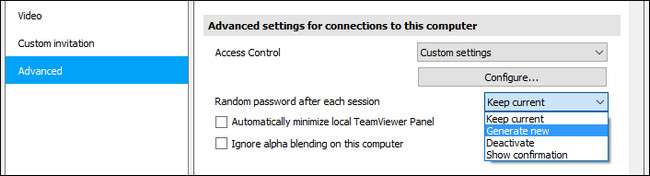
שוב, כמו כל האפשרויות שעברנו, התאם אפשרות זו כך שתתאים לתרחיש שאליו אתה משתמש ב- TeamViewer. אם קריאת סיסמה ארוכה ואקראית בטלפון אינה קיימא עבור האדם שאתה עוזר, בחר במקום זאת להשתמש באפשרות הסיסמה הידנית החזקה בה הסתכלנו בכרטיסייה "אבטחה", מוקדם יותר במדריך.
לבסוף, אם הגדרת את המחשב המרוחק עם חשבון משתמש מוגבל (בחירה נבונה אם הקמתם מחשב לקרוב משפחה לא מתמצא), תוכלו לגלול מטה אל "אפשרויות TeamViewer" ולסמן "שינויים דורשים זכויות ניהול במחשב זה".
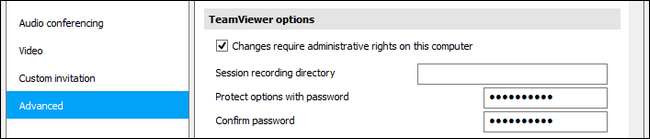
זה מבטיח שרק מישהו במחשב עם גישה מנהלתית (בין אם אתה או מבוגר בבית המרוחק) יוכל לבצע שינויים בהגדרות TeamViewer. בנוסף (או לחילופין), אתה יכול גם להגדיר סיסמה ישירות ביישום TeamViewer עם "הגנה על אפשרויות עם סיסמה".
למען הנזהרים: אלטרנטיבות TeamViewer
אנו לא ממהרים באופן אישי לנטוש את TeamViewer, אך אם חווית פשרה בהגדרת TeamViewer שלך, אנו מבינים לחלוטין אם אתה מעוניין לנסות יישום שולחן עבודה מרוחק חלופי. להלן מספר יישומים חלופיים שתוכל לשקול:
- שולחן עבודה מרוחק של Windows : זמין עבור Windows ו- MacOS (כלקוח לגישה למכונות Windows). זה בחינם ודי קל להתקנה, אך יש מגבלה גדולה: משתמשים בכל גרסה של Windows יכולים להתחבר למחשבי Windows אחרים באמצעות שולחן עבודה מרוחק, אך במהדורות הביתיות של Windows אין אפשרות לארח חיבור. לעזרה בהגדרת שולחן העבודה המרוחק של Windows, ראה את המדריך שלנו כאן .
- Splashtop : חינם לשימוש אישי אם אתה רק משתמש בו ברשת המקומית, אך $ 16.99 לשנה עבור "חבילת הגישה לכל מקום" המאפשרת גישה מרחוק אמיתית. לקוחות שולחניים זמינים עבור Windows, MacOS ואובונטו לינוקס. Splashtop מציע חוויה דומה ל- TeamViewer כולל שליטה מרחוק בשולחן העבודה, העברת קבצים וכו '.
- שולחן עבודה מרוחק של Chrome : מבצע חדש יחסית של גוגל, שולחן עבודה מרוחק של Chrome הוא סיומת דפדפן Chrome בחינם המגדירה חיבור שולחן עבודה מרוחק מאובטח בין דפדפן Chrome למשתמש למחשב המרוחק. זה חוצה פלטפורמות ועובד בכל מקום שבו Chrome עושה. החיסרון הגדול הוא שיש לו מערך תכונות מוגבל יותר, ואם למערכת שאתה מנסה לתקן יש בעיות בדפדפן האינטרנט, תצטרך דרך חלופית לגשת לשולחן העבודה המרוחק.
הצענו את שלוש החלופות כאן בגלל קלות השימוש שלהן ורישומי המסלול האיתנים שלהן, לא בגלל שהן טובות יותר מטבעם מ- TeamViewer או חסינות למעללים פוטנציאליים. כמו תמיד, שקלו את האפשרויות שלכם בקפידה והשתמשו באותם עקרונות שדיברנו עליהם לגבי TeamViewer - השאר את הכלי כשהוא לא בשימוש, השתמש בסיסמאות חזקות וכו '- כאשר אתה משתמש בפתרון חלופי לשולחן העבודה המרוחק.
אם כי הגדרת התצורה של TeamViewer בצורה אינטנסיבית כפי שעשינו זה עתה דֶרֶך עבודה יותר מסתם הפעלת היישום במצב ברירת המחדל, בואו נהיה אמיתיים כאן. הנתונים והאבטחה שלך (והנתונים והאבטחה של האנשים שאתה עוזר להם ב- TeamViewer) שווים את זה. כשיש עשרות אפשרויות אבטחה ממש בהישג ידך, כמו שהדגמנו זה עתה, אין שום תירוץ להפעלת TeamViewer ללא חשבון משתמש, ללא אימות שני גורמים וסיסמה חלשה.







